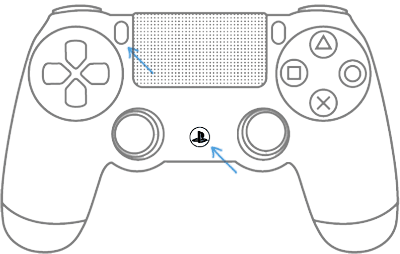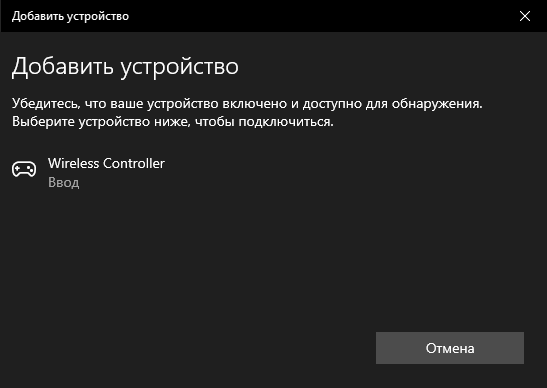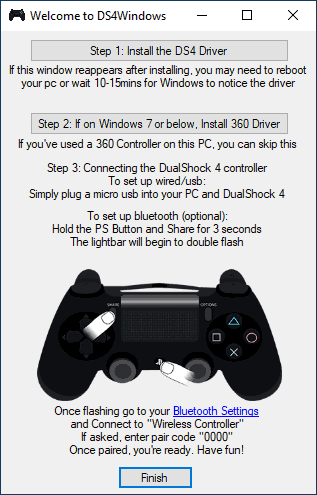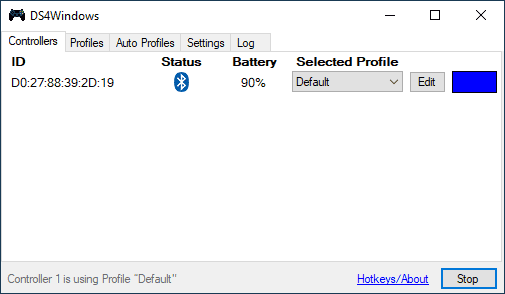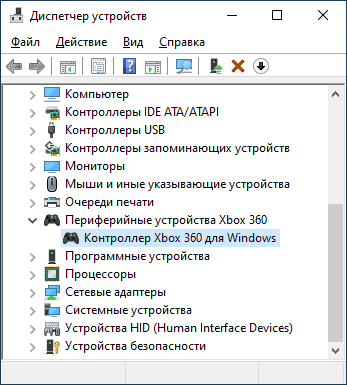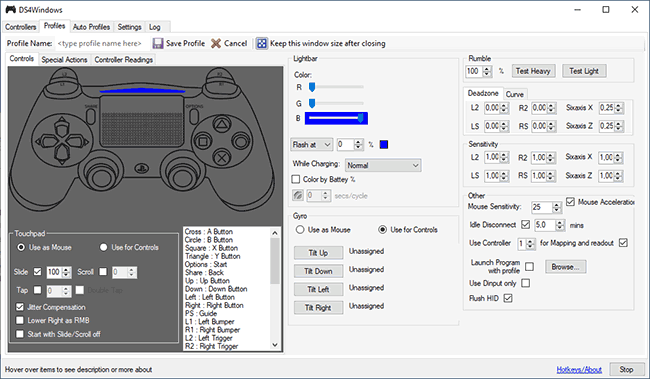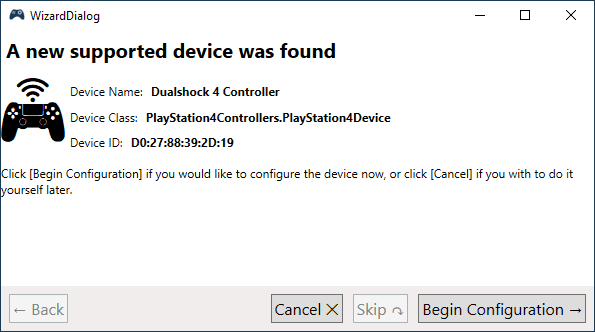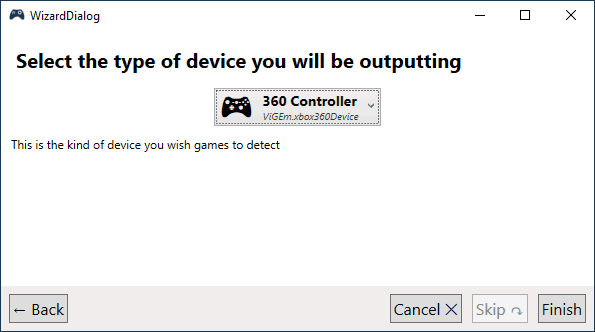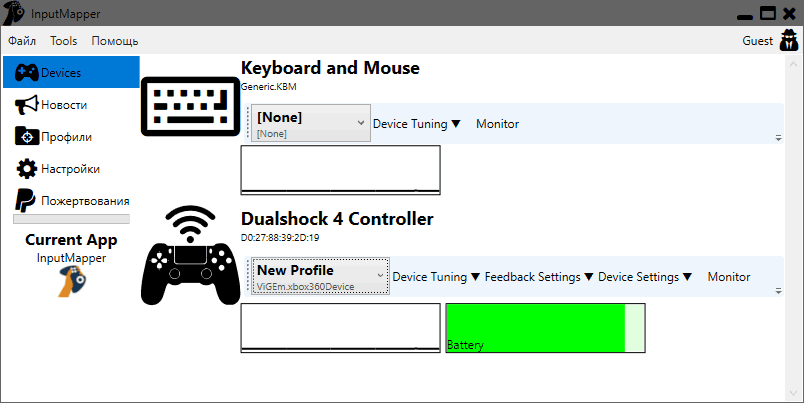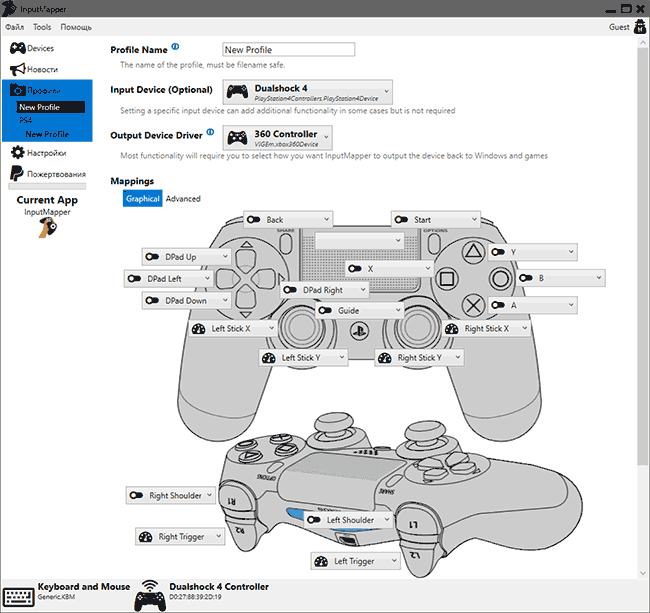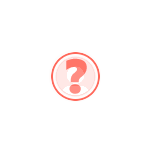 Если какой-то пользователь заблокировал вас в Instagram*, вы никак этого не увидите: уведомления не появляются, а пользователь для вас как будто перестает существовать — его постов не видно (если же вам пишут что это закрытый аккаунт — это говорит лишь о том, что для просмотра нужно подписаться на пользователя и получить его разрешение, а не о том, что он заблокировал вас), в поиске он не отображается, комментарии и лайки заблокировавшего вас пользователя вам также не видны.
Если какой-то пользователь заблокировал вас в Instagram*, вы никак этого не увидите: уведомления не появляются, а пользователь для вас как будто перестает существовать — его постов не видно (если же вам пишут что это закрытый аккаунт — это говорит лишь о том, что для просмотра нужно подписаться на пользователя и получить его разрешение, а не о том, что он заблокировал вас), в поиске он не отображается, комментарии и лайки заблокировавшего вас пользователя вам также не видны.
Тем не менее, узнать, что какой-то пользователь заблокировал вас в Instagram* достаточно просто и сделать это можно несколькими простыми способами. На схожую тему: Как заблокировать пользователя в Instagram*, найти заблокированных и разблокировать их.
Способы узнать, что тебя заблокировали в Instagram*
При блокировке вас кем-то из пользователей Instagram* никоим образом не уведомляет об этом, более того в определенной степени «скрывает» этот факт. Однако, методы узнать о наличии блокировки есть.
Упоминание в комментарии
Самый быстрый и, возможно, самый действенный метод определить, что какой-то пользователь заблокировал вас в Instagram* (при условии, что вы знаете его имя/логин в Instagram*) — это выполнить следующие шаги:
- В комментариях к опубликованному фото любого пользователя попробуйте упомянуть пользователя, который, предположительно, вас заблокировал — просто введите @имя_пользователя в тексте комментария и отправьте его.
- Если вы получите сообщение «Невозможно упомянуть» с текстом «Пользователь ограничил круг людей, которые могут его упоминать» — вероятнее всего, вы были полностью заблокированы тем пользователем, которого попробовали упомянуть в комментарии.
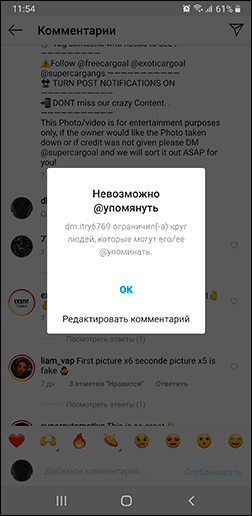
- Если в окне на втором шаге нажать Ок, то ваш комментарий появится (но виден будет только вам) и вы сможете нажать по имени пользователя. Если открывается его профиль, но он пустой, это тоже говорит в пользу того, что вы были им заблокированы.
Если вы не знаете имя пользователя, найти его из своего аккаунта вы не сможете, но можно попросить сообщить это имя каких-то общих знакомых, которые не были заблокированы с его стороны: для незаблокированных пользователей пользователь продолжит появляться в результатах.
Проверка доступности профиля пользователя в браузере
Второй простой способ определения блокировки: используя ваш аккаунт Instagram* зайдите через браузер на компьютере, ноутбуке, а можно и на телефоне на страницу instagram.com/имя_пользователя* (вводим в адресную строку браузера). Если вы увидите страницу, сообщающую «К сожалению, эта страница недоступна. Возможно, вы воспользовались недействительной ссылкой или страница была удалена» — это говорит о том, что указанный пользователь вас заблокировал.
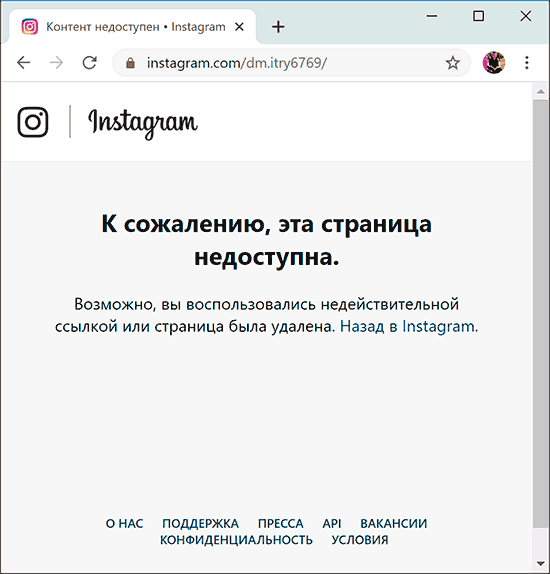
Чтобы убедиться в этом, откройте браузер в режиме инкогнито и снова откройте ту же страницу (то есть уже не под своим аккаунтом, а без входа в Instagram*): если вы увидите посты пользователя или сообщение, что это закрытый аккаунт — значит в действительности страница существует, а вы заблокированы.
Как видите, узнать, заблокировал ли вас кто-то не очень сложно и, зная, к чему именно приводит блокировка легко определить её наличие. К сожалению, связаться с пользователем после блокировки, используя средства Instagram* под вашим аккаунтом не получится — при возникновении такой необходимости потребуется использовать другие методы коммуникации, отдельную учетную запись или обращаться к общим знакомым.
* Принадлежит Meta Platforms, признана экстремистской организацией, её деятельность запрещена в России
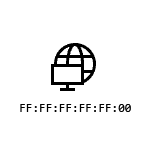 Если для тех или иных целей вам требуется посмотреть MAC-адрес в Windows 10, вы легко можете сделать это сразу несколькими способами: некоторые уникальны только для этой ОС, некоторые присутствовали и в предыдущих версиях Windows.
Если для тех или иных целей вам требуется посмотреть MAC-адрес в Windows 10, вы легко можете сделать это сразу несколькими способами: некоторые уникальны только для этой ОС, некоторые присутствовали и в предыдущих версиях Windows.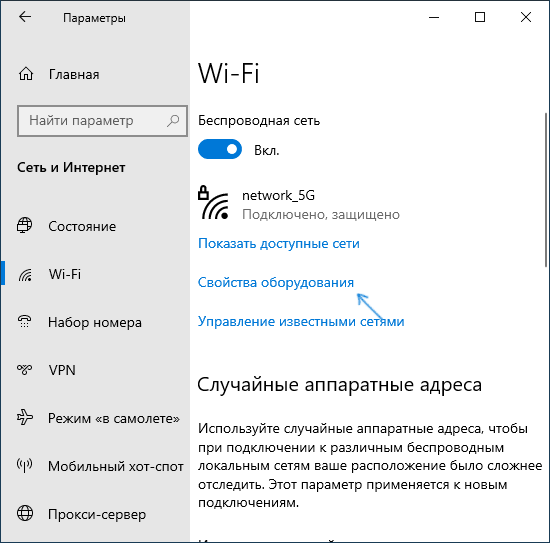
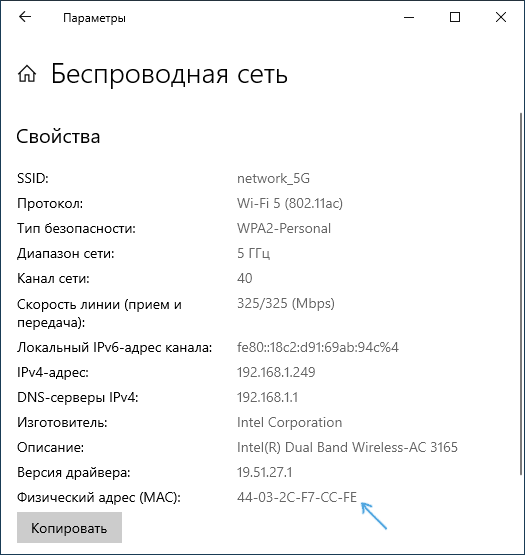
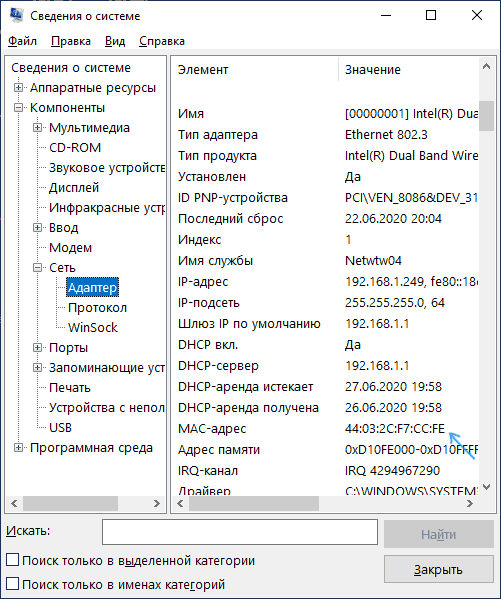
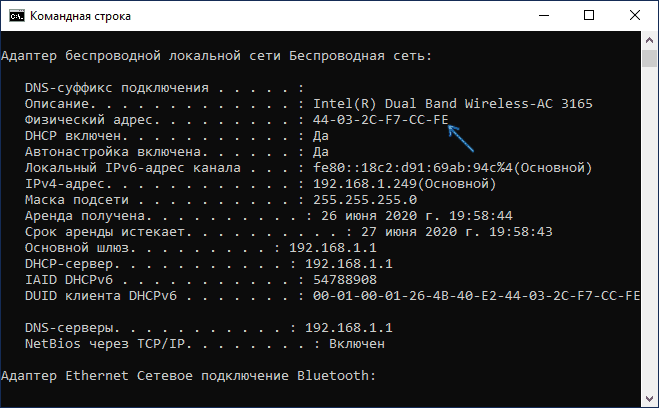
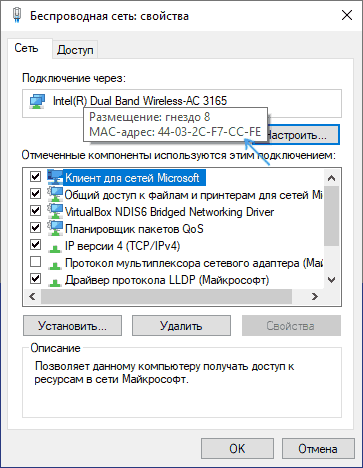
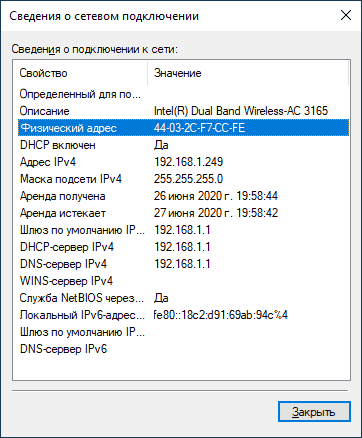
 Задачи по восстановлению данных рано или поздно возникают почти у любого пользователя. Для обычного человека с Android телефоном чаще всего это — необходимость восстановить фотографии, удаленные или потерянные иным образом.
Задачи по восстановлению данных рано или поздно возникают почти у любого пользователя. Для обычного человека с Android телефоном чаще всего это — необходимость восстановить фотографии, удаленные или потерянные иным образом.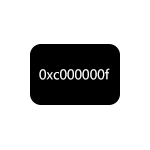 Если при загрузке компьютера или ноутбука с Windows 10 или Windows 7 вы получаете сообщение об ошибке с кодом состояния 0xc000000f и указанием на файл \Boot\BCD или winload.efi, с большой вероятностью проблема в испорченных файлах конфигурации загрузки (но не всегда) и обычно это сравнительно легко исправить.
Если при загрузке компьютера или ноутбука с Windows 10 или Windows 7 вы получаете сообщение об ошибке с кодом состояния 0xc000000f и указанием на файл \Boot\BCD или winload.efi, с большой вероятностью проблема в испорченных файлах конфигурации загрузки (но не всегда) и обычно это сравнительно легко исправить.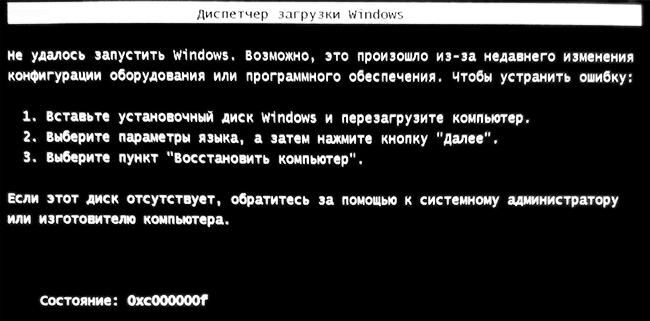
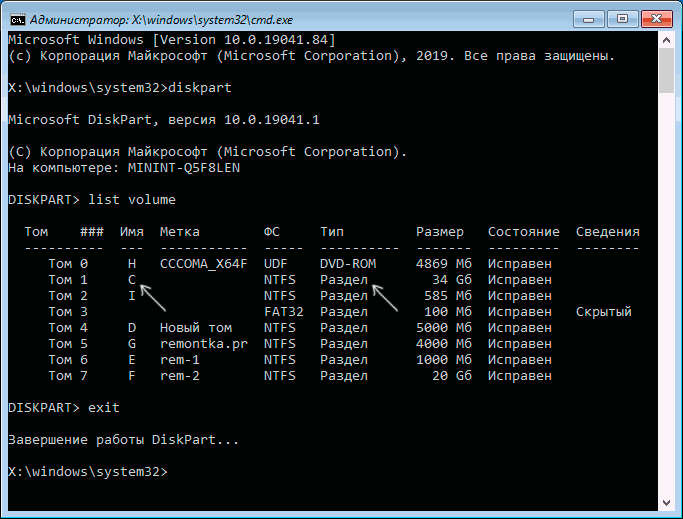
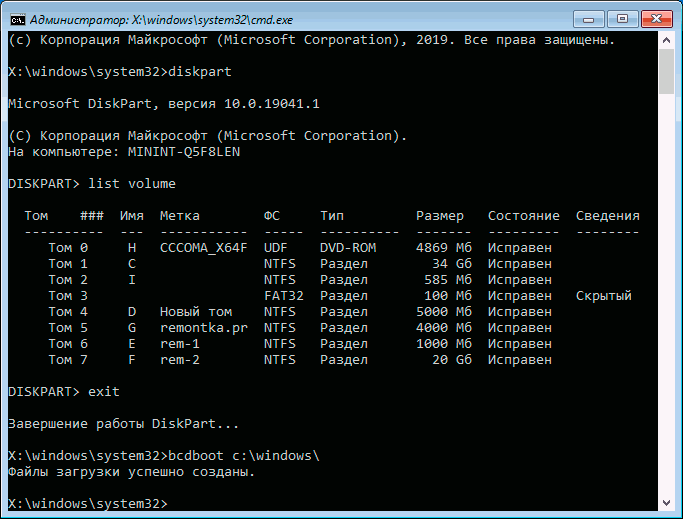
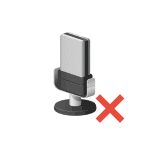 Если в целях безопасности или по какой-либо иной причине вам потребовалось отключить микрофон в Windows 10 для всей системы или только для какой-то отдельной программы, сделать это можно несколькими способами встроенными средствами ОС.
Если в целях безопасности или по какой-либо иной причине вам потребовалось отключить микрофон в Windows 10 для всей системы или только для какой-то отдельной программы, сделать это можно несколькими способами встроенными средствами ОС.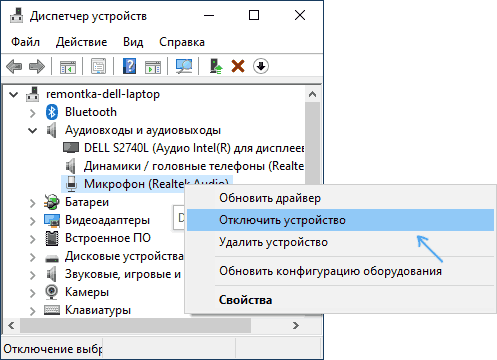
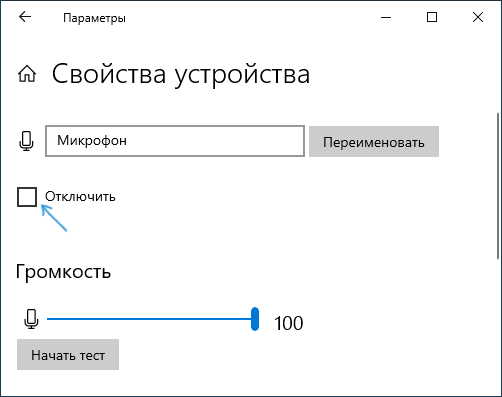
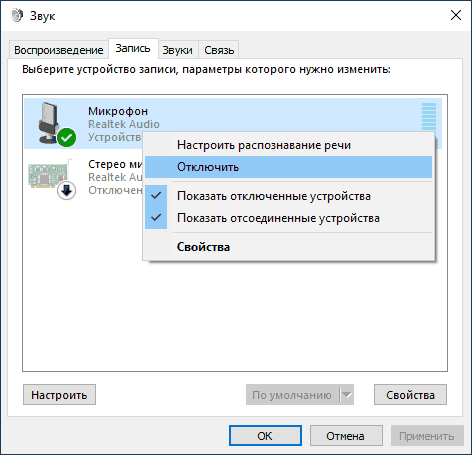
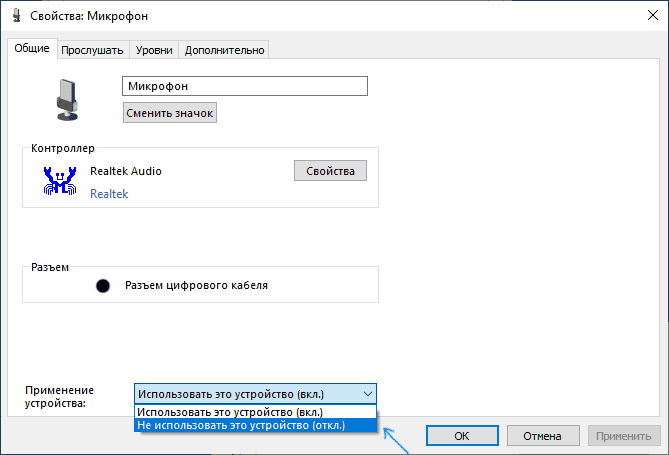
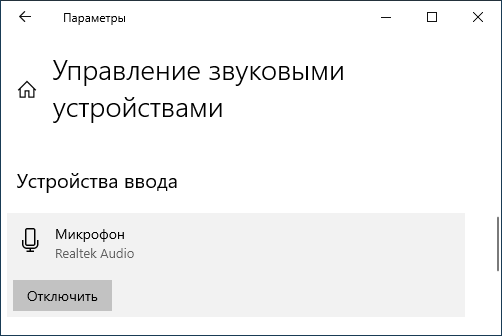
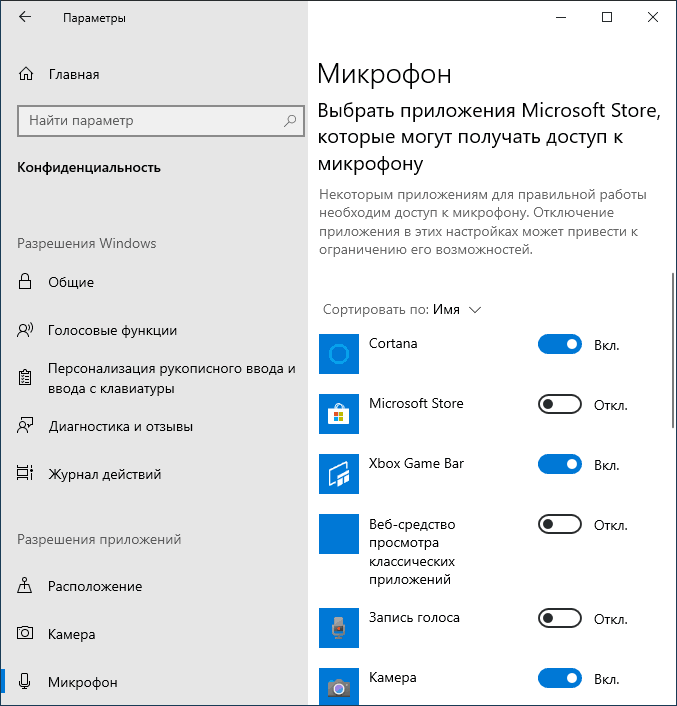
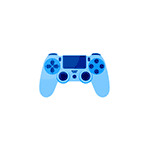 Если у вас есть в наличии геймпад DualShock 4, вы можете подключить его к вашему компьютеру или ноутбуку с Windows 10 или предыдущими версиями системы и использовать его в самых разных играх, эмуляторах, а при желании — и для управления компьютером вместо мыши.
Если у вас есть в наличии геймпад DualShock 4, вы можете подключить его к вашему компьютеру или ноутбуку с Windows 10 или предыдущими версиями системы и использовать его в самых разных играх, эмуляторах, а при желании — и для управления компьютером вместо мыши.